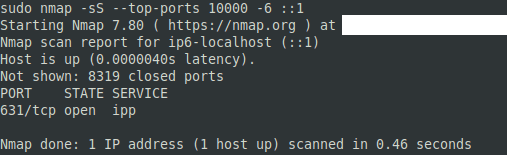Um método importante para identificar exatamente quais serviços estão sendo executados em sua rede é realizar uma varredura de porta. A execução de uma verificação de porta pode fornecer uma visão geral precisa da superfície de ataque do seu computador e rede. Em alguns casos, você pode descobrir que tem serviços não esperados em execução.
Transmission Control Protocol, ou TCP, é um padrão que permite conexões entre computadores em uma rede. O TCP usa um handshake de três vias para abrir uma conexão que permanecerá aberta até atingir o tempo limite ou a conexão ser fechada. Isso não quer dizer que a conexão está sempre transmitindo dados, apenas significa que ambas as partes salvam os detalhes da conexão e podem retomar imediatamente o envio e o recebimento de dados.
Nmap é a ferramenta padrão para realizar varredura de portas. Ele foi projetado principalmente para rodar em Linux, mas também existem versões para Windows. Uma interface gráfica também está disponível, mas o uso da linha de comando ainda é o padrão.
Como usar o Nmap
Para testar se você tem o Nmap instalado em uma máquina Linux, execute o comando “nmap”. Se você obtiver uma página de ajuda, então ela está instalada e pronta para ser executada, se você receber um erro dizendo que o comando foi “não encontrado” então você precisa instalar o Nmap.
A página de ajuda é muito densa e mostra muitas opções que podem ser confusas. Os princípios básicos de que você precisa para fazer a varredura das portas TCP são relativamente simples. A estrutura básica de que você precisa é “nmap [tipo de varredura] [opções] {especificação de destino}”.
Para escanear portas TCP, você deve usar um dos dois tipos de escaneamento, TCP ou SYN. Uma varredura TCP tenta fazer uma conexão completa com cada porta, completando o handshake triplo. Uma varredura SYN abusa ligeiramente do protocolo e nunca envia a terceira mensagem do handshake triplo. As varreduras SYN costumam ser menos estressantes para os recursos do sistema, pois os dispositivos não precisam manter muitas conexões abertas ao mesmo tempo como as conexões nunca são totalmente estabelecidas, elas também funcionam mais rápido do que as varreduras de TCP, mas precisam do root permissões. Uma varredura TCP é especificada com o sinalizador “-sT”, enquanto uma varredura SYN é especificada por “-sS”.
Dica: o handshake de três vias é a forma como uma conexão TCP é inicializada, envolve três mensagens, “SYN, SYN-ACK e ACK” enviado do cliente para o servidor, do servidor para o cliente e, em seguida, do cliente para o servidor respectivamente.
Como especificar opções de verificação
A seção de opções é totalmente opcional, mas há alguns que podem ser geralmente úteis. Você pode habilitar resultados de verificação mais detalhados aumentando a verbosidade com “-v”, você pode aumentar a verbosidade ainda mais até um terceiro nível com “-vvv”. Você pode executar a detecção do sistema operacional, detecção de versão, varredura de script e traceroutes usando o sinalizador “-A”, embora demore um pouco mais para ser executado.
Você pode escanear endereços IPv4 ou IPv6 por vez, IPv4 é o padrão, se quiser escanear endereços IPv6, você precisa usar o sinalizador “-6”. Às vezes, o Nmap executa uma varredura rápida de ping para determinar quais hots estão ativos, se isso estiver ignorando hosts que você deseja testar, você pode desabilitá-lo com o sinalizador “-Pn”. Se você especificar um intervalo grande, a digitalização pode demorar muito. O sinalizador “-T4” executará a varredura mais rápido e provavelmente não perderá nada, pode sobrecarregar redes ou dispositivos lentos, pois a saída de tráfego aumentará significativamente.
Como especificar o endereço IP e intervalos de portas
Por padrão, o Nmap irá escanear as 1000 portas mais comumente usadas, você pode definir manualmente um intervalo de portas usando o sinalizador “-p” e, em seguida, especificando um intervalo sem espaços. Os intervalos de portas podem ser especificados por meio de valores separados por vírgula, intervalos hifenizados ou uma combinação dos dois. Por exemplo, os sinalizadores “-p22”, “-p1-65535” e “-p21-25,80,139,8080” irão verificar a porta 22, todas as portas entre 1 e 65535 e as portas 21 a 25, 80, 239, e 8080 respectivamente. Também é possível especificar o sinalizador “–top-ports [número]” em vez de verificar as portas principais [número] mais comuns. Se você quiser especificar todas as portas, pode usar a abreviação “-p-“.
Dica: os números das portas variam entre 0 e 65535, embora 0 tecnicamente não possa ser usado.
A última coisa que você precisa especificar são os endereços IP dos dispositivos que deseja testar. Para isso, basta listar todos os endereços IP que deseja verificar, eles devem ser separados por espaços e podem ser listados individualmente, por intervalos hifenizados ou por meio de notação CIDR. Por exemplo, “191.168.0.1” verificaria esse único endereço IP, “192.168.0.1-5” verificaria os cinco endereços IP entre 102.168.0.1 e 192.168.0.5, finalmente “192.168.0.1/24” verificaria todos os endereços IP entre 192.168.0.1 e 192.168.0.255.
O comando geral deve ser semelhante aos seguintes exemplos: “nmap -sS -vvv -A -p- 127.0.0.1”, “nmap -sS -v -p80.443,8080 192.168.0.1/24”, “nmap -sS –Top-ports 10000 -6:: 1 ”